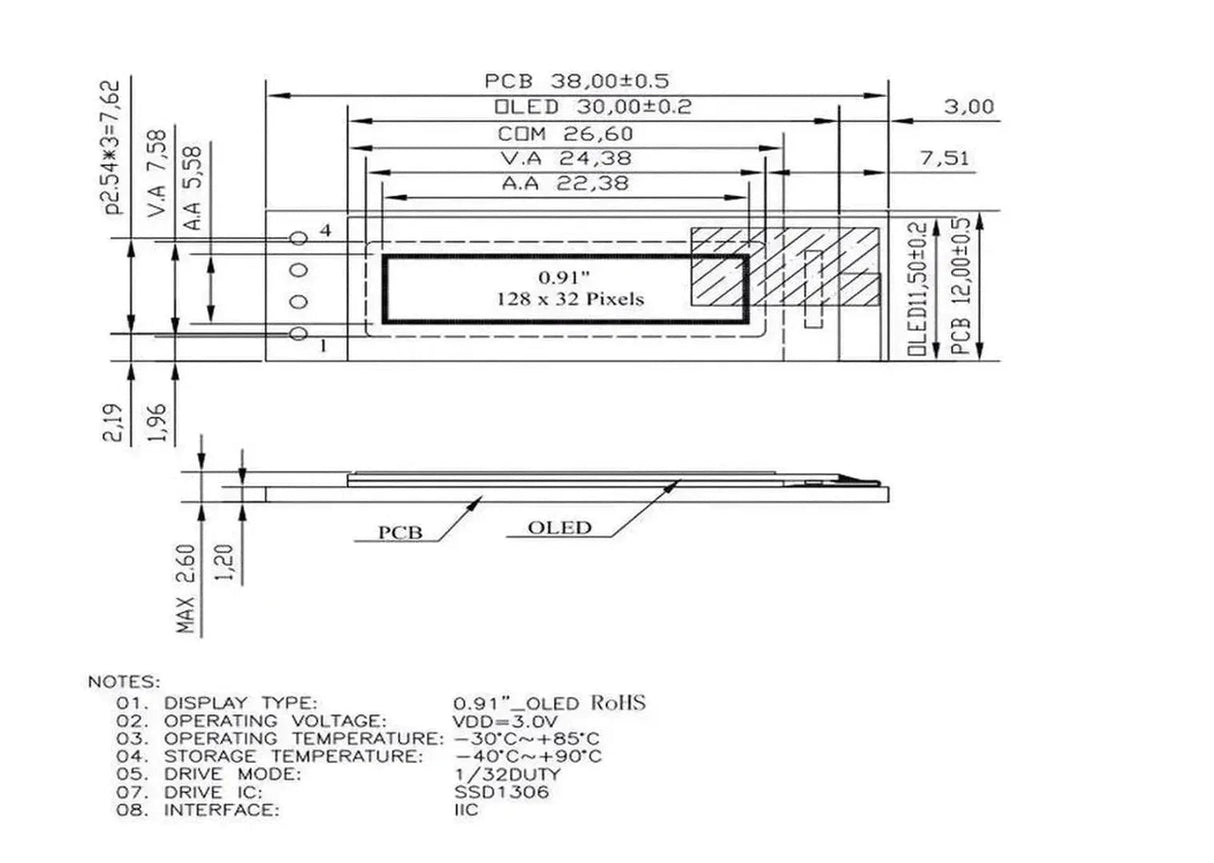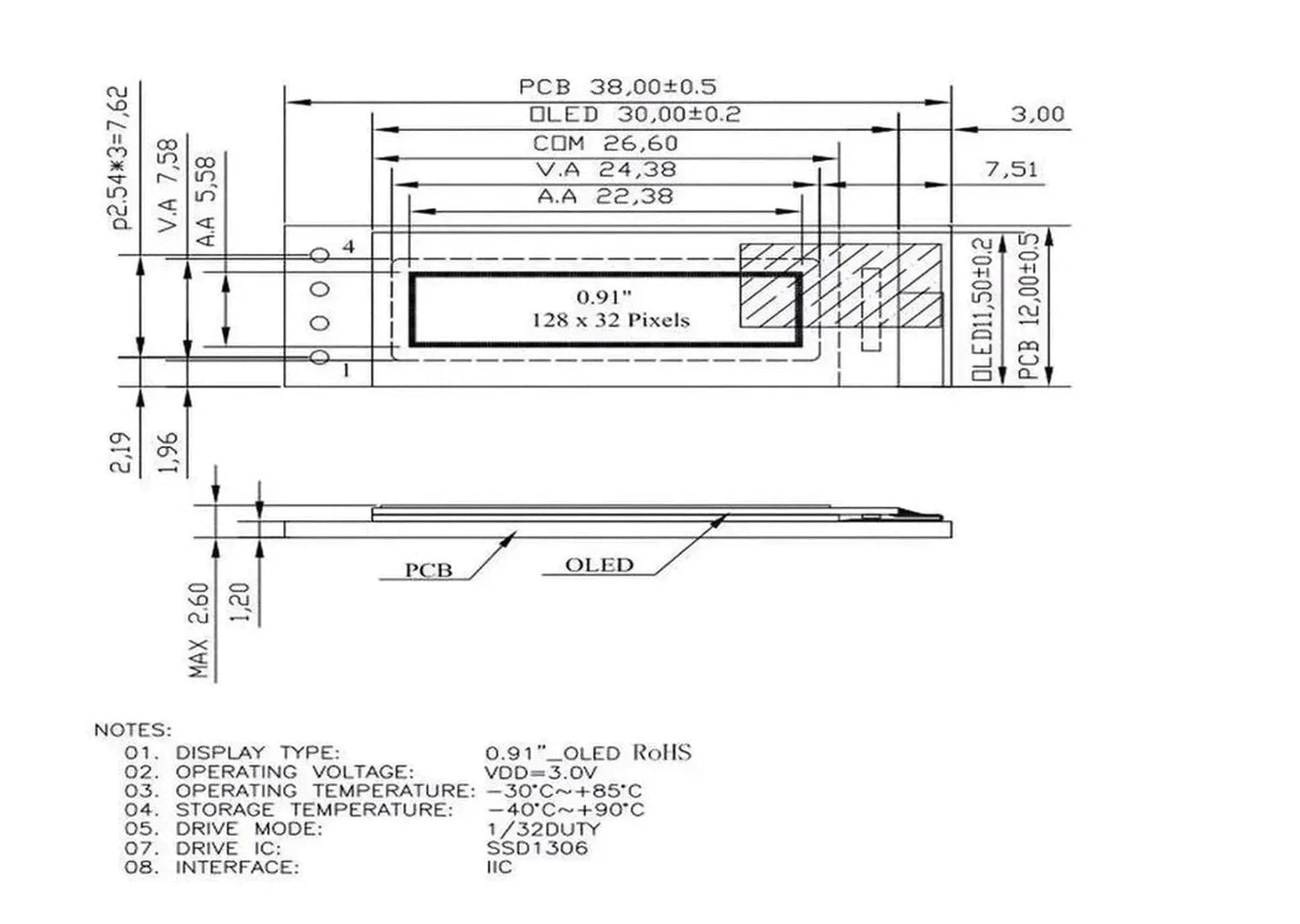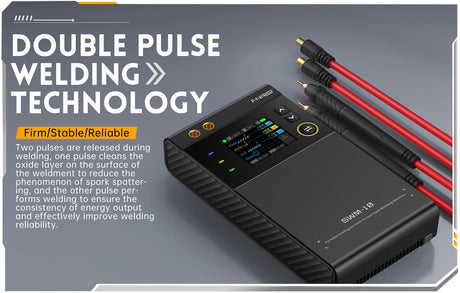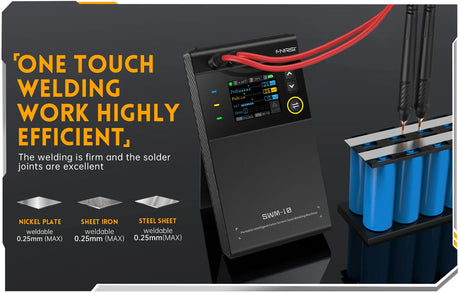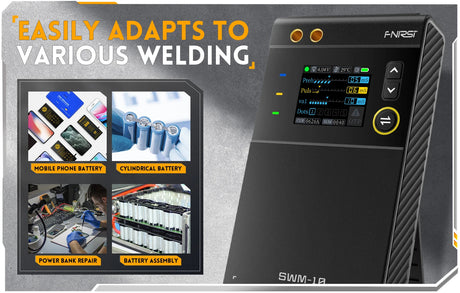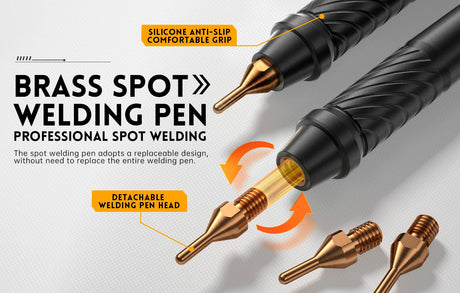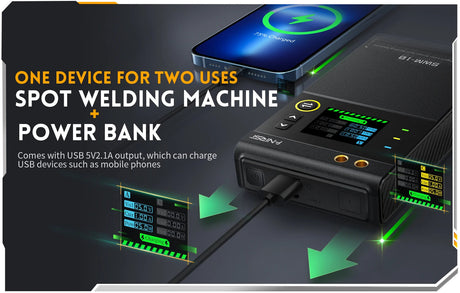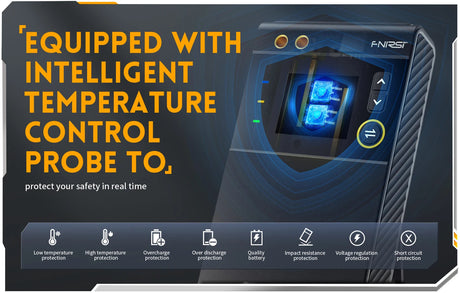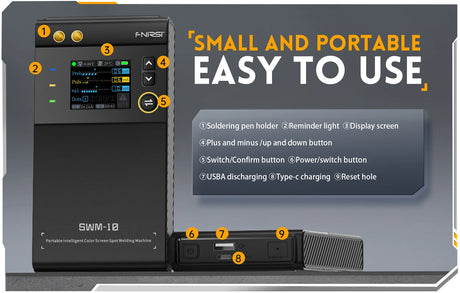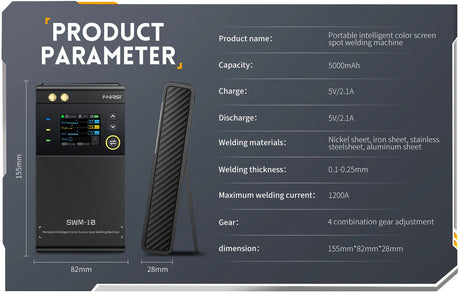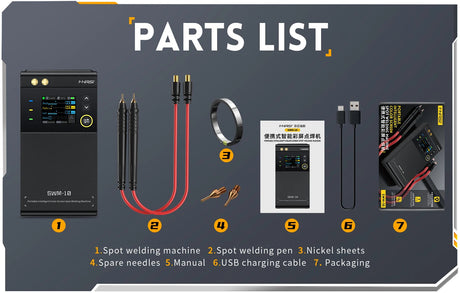A Pantalla OLED de 0.91 " es una pantalla pequeña de alto contraste perfecta para Mostrar datos de texto, gráficos y sensores En proyectos Arduino. Esta guía te guiará cableado, codificación y visualización de texto y gráficos usando el Módulo OLED basado en SSD1306 con Arduino.
1. Lo que necesitas
✅ Arduino tablero (Uno, mega, nano, etc.)
✅ Pantalla OLED de 0.91 "(SSD1306, I2C)
✅ Cables de jersey
✅ Arduino IDE instalado
🔹 Nota: Este tutorial se centra en Comunicación I2C, que solo usa Dos cables (SDA y SCL), haciéndolo ideal para proyectos simples.
2. Cableado el OLED de 0.91 "a Arduino (modo I2C)
| Pin de pantalla OLED | Arduino uno pin | Arduino nano pin |
|---|---|---|
| VCC | 5V | 5V |
| Gnd | Gnd | Gnd |
| SDA | A4 (SDA) | A4 (SDA) |
| SCL | A5 (SCL) | A5 (SCL) |
🔹 Para arduino mega: Usar SDA (pin 20) y SCL (pin 21).
3. Instalación de bibliotecas requeridas
Antes de codificar, instale el Adafruit SSD1306 y Adafruit GFX Bibliotecas:
- Abierto Arduino IDE.
- Ir a Sketch → incluir biblioteca → administrar bibliotecas.
- Buscar Adafruit SSD1306 e instálelo.
- Buscar Adafruit GFX e instálelo.
4. Código básico para mostrar texto en OLED
Este ejemplo inicializa el OLED y muestra "¡Hola, Arduino!".
🔹 Lo que hace este código:
✔ Inicializa el Pantalla SSD1306.
✔ Huellas dactilares "¡Hola, Arduino!" en la pantalla.
✔ Usos Dirección I2C 0x3c (Algunos módulos pueden usar 0x3d).
5. Mostrar gráficos (líneas, círculos, imágenes)
Para dibujar formas, modifique el código usando Funciones de Adafruit GFX.
🔹 Otras funciones de dibujo:
✔ display.drawLine(x1, y1, x2, y2, color); → Dibuja una línea
✔ display.drawCircle(x, y, radius, color); → Dibuja un círculo
✔ display.drawRect(x, y, width, height, color); → dibuja un rectángulo
6. Ejemplo de texto de desplazamiento
Este ejemplo de texto de desplazamiento horizontalmente a través de la pantalla OLED.
🔹 Funciones de desplazamiento:
✔ display.startscrollleft(start, stop); → Texto de desplazamiento izquierda
✔ display.startscrollright(start, stop); → Texto de desplazamiento bien
✔ display.stopscroll(); → Deja de desplazarse
7. Consejos de solución de problemas
Problema: Mostrar no mostrar nada.
✅ Controlar Cableado (SDA y SCL conectado correctamente).
✅ Asegurar el La dirección OLED I2C es 0x3c (o prueba 0x3d).
✅ Usa un Escáner I2C Para detectar el dispositivo:
Problema: El texto es demasiado pequeño o demasiado grande.
✅ Ajustar display.setTextSize(1); (Aumente para un texto más grande).
8. Aplicaciones prácticas
✔ Mostrar datos del sensor -Mostrar lecturas en tiempo real de DHT11, BMP280, etc.
✔ Visualización del reloj - Combinar con Módulo RTC DS3231 Para hacer un reloj digital.
✔ Sistemas de menú - Use botones para navegar a través de los menús.
✔ Indicador de voltaje de la batería - Monitorear los niveles de potencia en proyectos portátiles.
9. Conclusión
Usando un 0.91 "OLED con Arduino es una excelente manera de agregar salida visual a tus proyectos. Si quieres mostrar datos de texto, gráficos o sensores, esta pequeña pantalla ofrece Alto contraste y bajo consumo de energía.